2023-07-08 194
win10快速启动怎么关
右键 开始菜单 ,选择”电源选项“
在点击右侧的”其他电源设置“
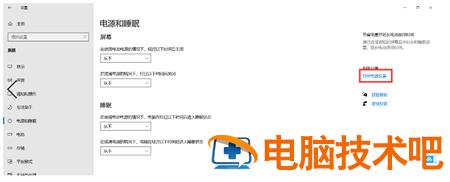
里面找到“选择电源按钮的功能 “并打开
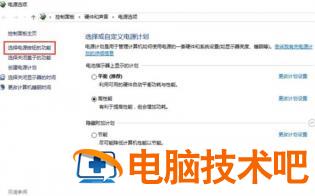
但是可以发现里面的”快速启动“是灰色无法修改的,需要点一下上方的“更改当前不可用的设置”
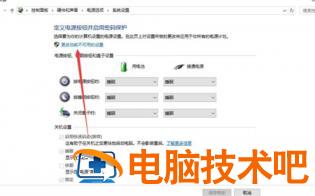
这时候“快速启动”就可以进行修改了;然后把前面的勾去掉,选择保存即可。
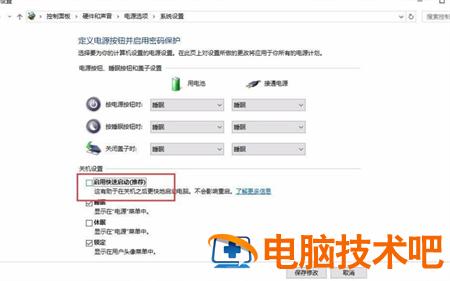
以上就是win10快速启动怎么关的介绍了,希望可以帮到大家哦。
原文链接:https://000nw.com/5427.html
=========================================
https://000nw.com/ 为 “电脑技术吧” 唯一官方服务平台,请勿相信其他任何渠道。
系统教程 2023-07-23
电脑技术 2023-07-23
应用技巧 2023-07-23
系统教程 2023-07-23
系统教程 2023-07-23
软件办公 2023-07-11
软件办公 2023-07-11
软件办公 2023-07-12
软件办公 2023-07-12
软件办公 2023-07-12
扫码二维码
获取最新动态
